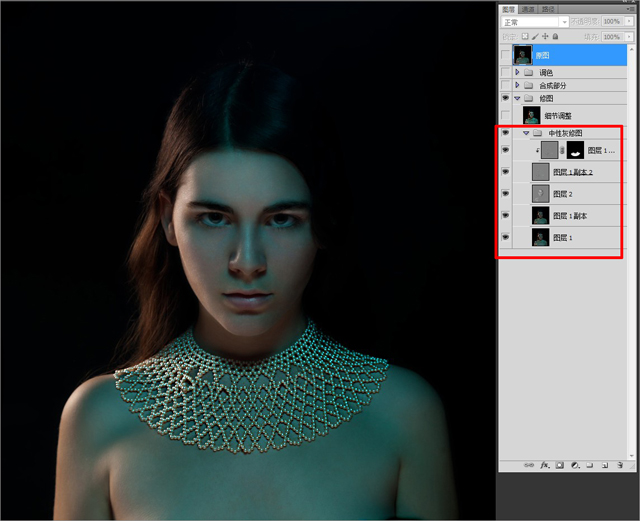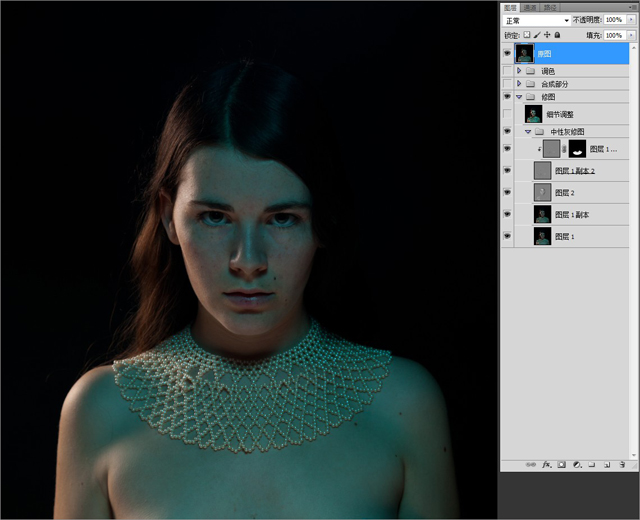жӣҙж–°ж—¶й—ҙпј� 2013-10-08
еҪ•е…Ҙпј� й»„еҸ¶йЈһжү¬ пј�
гҖҖгҖҖдҝ®и°ғжҠҖе·§е’ҢйҮҚзӮ№пј�
гҖҖгҖҖеҰҶзүҮз…§зүҮзҡ„дҝ®еӣҫзҺ°еңЁеӨҡж•°йғҪжҳҜдҝ®зҡ„еҫҲз»Ҷи…»зҡ„гҖӮдҝ®еӣҫиҝҷж–№йқўпјҢйҰ–е…ҲжҳҜеҪўдҪ“зҡ„еӨ„зҗҶпјҢйңҖиҰҒжҢүз…§дәәзү©зҡ„еҪўдҪ“и®©е…¶иҝҮжёЎеҫ—жӣҙеҠ е№іж»‘пјҢ
дә”е®ҳйғЁеҲҶйңҖиҰҒиҝӣиЎҢдёҖдәӣзІҫз»Ҷзҡ„еӨ„зҗҶгҖӮзҡ®иӮӨйғЁеҲҶйңҖиҰҒеҲҶжһҗе“ӘдәӣжҳҜеұһдәҺз‘•з–өйғЁеҲҶпјҢе“ӘдәӣжҳҜеұһдәҺзҡ®иӮӨйўңиүІиҝҮжёЎдёҚеқҮеҢҖйғЁеҲҶпјҢиҝҷдәӣйғҪжҳҜйңҖиҰҒеӨ„зҗҶзҡ„ең°ж–№гҖ�
е…үеҪұзҡ„еӨ„зҗҶдёҠпјҢеә”иҜҘе°ҠйҮҚеҺҹеӣҫе…үеҪұпјҢеңЁеҺҹеӣҫе…үеҪұзҡ„еҹәзЎҖдёҠиҝӣиЎҢеҠ ејәпјҢдҪҝеӣҫзүҮз”ұе№ійқўеҸҳеҫ—жӣҙеҠ з«ӢдҪ“пјҢиҝҷдёҖеқ—еңЁеҰҶйқўдҝ®еӣҫдёҠжҳҫеҫ—е°ӨдёәйҮҚиҰҒгҖ�
1гҖҒйҰ–е…Ҳи§ӮеҜҹеҺҹзүҮпјҢдҝ®зүҮж–№йқўдё»иҰҒжіЁж„ҸдёүдёӘең°ж–№гҖӮеҺҹзүҮзҡ„еҪўжҖҒйңҖиҰҒзЁҚзЁҚеҒҡдёҖдәӣж¶ІеҢ–дҝ®еһӢзҡ„еӨ„зҗҶпјҢи„ёеһӢе°ҪйҮҸдҪҝе…¶еңҶж¶Ұдәӣпј�
иӮ©йғЁдҪҚзҪ®еҸҜд»ҘйҖӮеҪ“еҗ‘дёӢж¶ІеҢ–дҪҝе…¶жӣҙеҠ зәӨз»ҶгҖӮи„ёйғЁзҡ„з—ЈпјҢйӣҖж–‘зӯүз‘•з–өйңҖиҰҒдҪҝз”Ёдҝ®еӨ�画笔е·Ҙе…·иҝӣиЎҢеӢҫйҘ°гҖ�
жңҖеҗҺдәәзү©зҡ„е…үеҪұйңҖиҰҒеҠ ејәз»ҳеҲ¶пјҢиҝҷиҫ№еҸҜд»ҘдҪҝз”ЁеҠ ж·ұеҮҸж·ЎзӣҙжҺҘеӨ„зҗҶпјҢжҲ–иҖ…дҪҝз”ЁдёӯжҖ§зҒ°еӣҫеұӮиҝӣиЎҢеӨ„зҗҶгҖ�
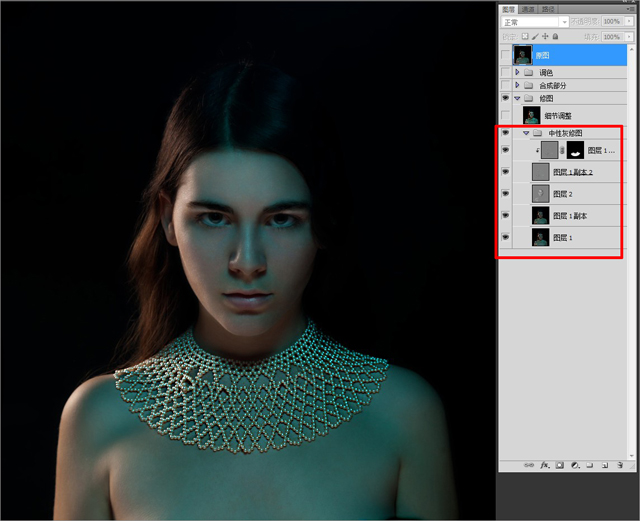
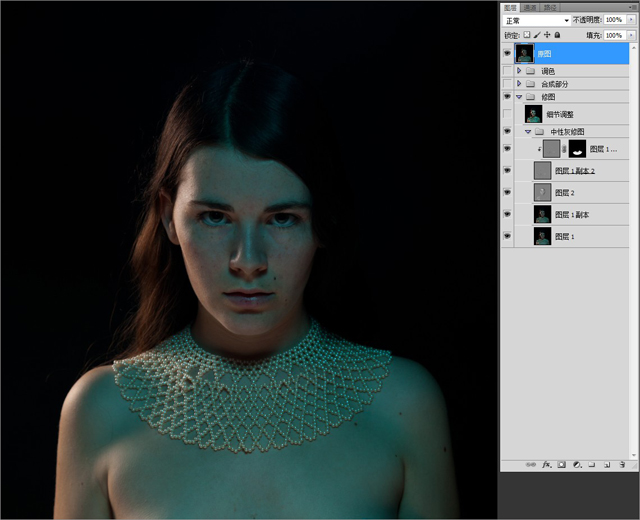
гҖҖгҖҖ2гҖҒдҪҝз”ЁеҘ—зҙ�е·Ҙе…·и®ІйЎ№й“ҫйғЁеҲҶеңҲйҖүеҮәжқҘпјҢзҫҪеҢ–30пјҢеӨҚеҲ¶дёҖеұӮгҖӮеңЁйЎ№й“ҫеӣҫеұӮеҒҡй«ҳеҸҚе·®дҝқз•ҷпјҢеҸӮж•°дёә4.1е·ҰеҸіпј�еӣҫеұӮжЁЎејҸж”№дёәзәҝжҖ§е…үгҖ�
жӯӨжӯҘйӘӨзӣ®зҡ„еңЁдәҺејәеҢ–йҰ–йҘ°йғЁеҲҶзҡ„й”җеәҰгҖ�



гҖҖгҖҖ3гҖҒдёӢдёҖжӯҘејҖе§ӢжҲ‘们йңҖиҰҒеҜ№еӣҫзүҮиҝӣиЎҢеҗҲжҲҗгҖӮеҗҲжҲҗж—¶еҖҷпјҢйңҖиҰҒеӨҡжіЁж„ҸеҺҹз…§зүҮзҡ„е…үзәҝиө°еҗ‘пјҢд»ҘеҸҠжҲ‘们添еҠ иҝӣеҺ»зҡ„зҙ жқҗеңЁйҖҸи§ҶдёҠжҳҜеҗҰеҗҲйҖӮпјҢ
иҝҷдёӘж—¶еҖҷжҲ‘еҸӮиҖғдәҶдёҖдәӣзҪ‘з»ңзҡ„еӣҫзүҮгҖ�
гҖҖгҖҖ4гҖҒеҜ№зҒ«з®ӯе’ҢеӨӘеәҷзҙ жқҗиҝӣиЎҢжҠ еӣҫгҖҗдҪҝз”ЁзЈҒжҖ§еҘ—зҙ�е·Ҙе…·гҖ‘пјҢж‘Ҷж”ҫе…ҘеӣҫдёӯпјҢCTR+Tи°ғж•ҙ他们зҡ„йҖҸи§Ҷе…ізі»гҖ�
еҜ№еӨӘеә�еӣҫеұӮдҪҝз”ЁCTRL+T,然еҗҺеҸіеҮ»пјҢйҖүжӢ©еҸҳеҪўпјҢдҪҝеӨӘеәҷзҙ§иҙҙдәәзү©иә«дҪ“пјҢз»ҷдәәдёҖз§Қе»әзӯ‘зү©е»әеңЁдәәзү©иә«дёҠзҡ„ж„ҹи§үгҖ�